オーディオファイルをマージするとき、複数のファイルが単一のオーディオファイルとして存在するようにそれらを結合します。サイトに参加するオンラインオーディオと、使用できるオフラインオーディオマージソフトウェアプログラムの両方があります。
プレイリストを作成していて、一時停止せずに次々に再生したい場合は、2つ以上の曲をマージします。これは、作成者が1つのビデオにマージされたすべての曲をアップロードする一部のYouTubeアルバムで一般的です。
サウンドファイルをマージするもう1つの理由は、ボイスメモまたはボイスオーバーを録音したが、ummsおよびその他の不要な部分。これらのセクションを削除してから、他のクリップを結合して連続ファイルを作成できます。
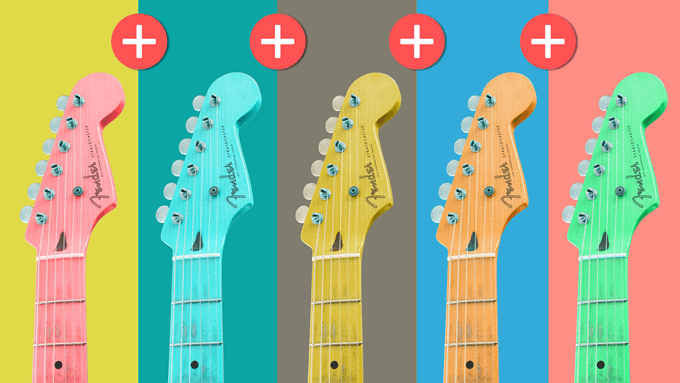
以下で詳しく説明するのは、MP3と他のオーディオファイルをマージする方法です。あなたがあなたの状況に最も適した方法を選ぶことができます。
ヒント:以下のウェブサイトまたはプログラムのいずれかで動作するためにオーディオファイルが異なるフォーマットである必要がある場合、またはエクスポートしたファイルを他のオーディオファイル形式で保存する場合は、オーディオを別の形式に変換する無料の方法 があります。
オンラインでオーディオファイルを結合する方法
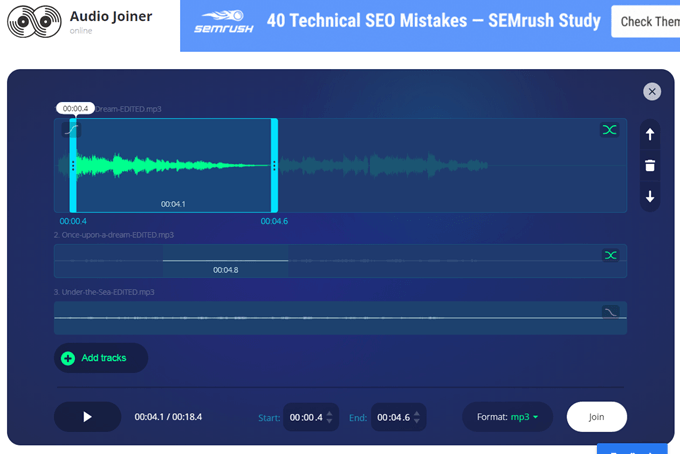
オーディオジョイナー は、オーディオファイルをオンラインでマージするためのWebサイトです。つまり、機能させるために何かをダウンロードする必要はありません。組み合わせたいトラックをアップロードして、完了したら1つのファイルをダウンロードします。
<!-In_content_1 all:[300x250] / dfp:[640x360]->
注目すべき機能の一部を次に示します。
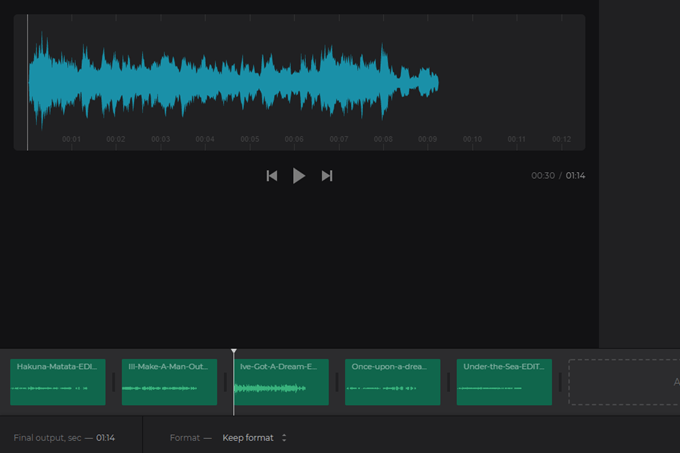
Clideo’s オーディオジョイナー は、上記の他のオンラインソングジョイナーとよく似ていますが、これにはいくつかの追加機能があります。さらに、サイトの設計方法により、編集せずにいくつかの曲を投げてそれらをマージするのが簡単になります。これが目的の場合があります。
これらの2つのオプションが、オンラインMP3統合で探しているものではない場合は、オーディオエディター またはオオクト 。
Audacityでオーディオをクリップ&マージ
曲や録音をマージする前に編集する必要があるため、単純なアップロードとマージが目的ではない場合、大胆さ が必要です。 バックグラウンドノイズを取り除く を使用して、曲にエフェクトを追加し、複数のファイルを簡単に結合して長い録音/曲を作成できます。
Audacityを使用してクリップとオーディオファイルのマージ:
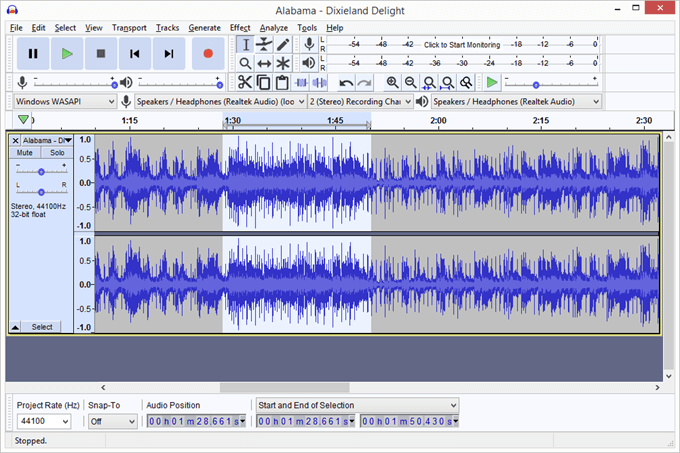
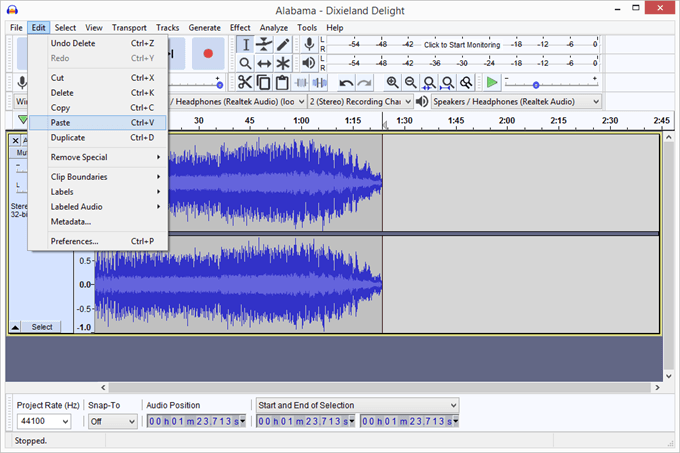
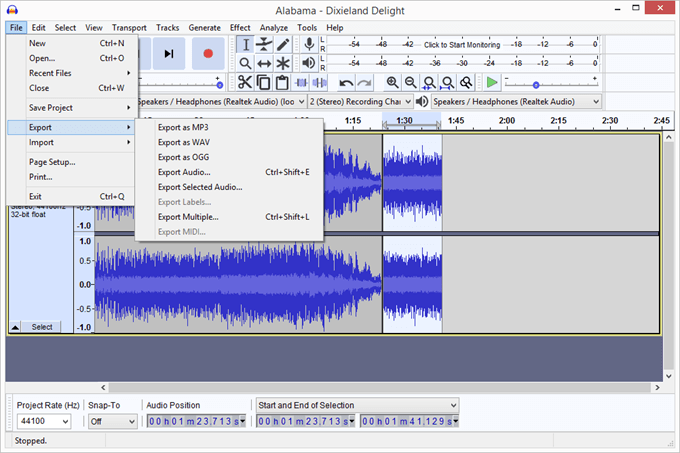
ヒント:オンラインで音楽や歌をカット、編集、リミックスする方法 のオーディオ編集のヒントについての記事を必ずご覧ください。
Windowsコマンドプロンプトを使用してファイルをマージする
これは、コマンドプロンプトをいじるのが好きでない限り、最初のオプションではありませんが、プログラムをダウンロードしたり、ソングジョイナーのWebサイトを開いたりせずにこれを行うことができるのはまだ必要です。
ファイルをマージするこの方法の欠点の1つは、コマンドプロンプトに各曲名を入力するか、少なくとも曲名を変更して入力しやすくすることです。
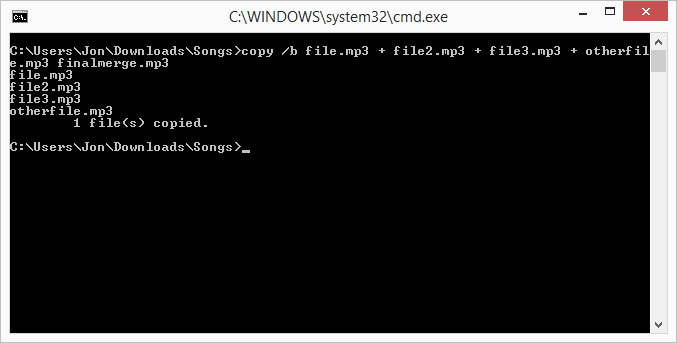
cd C:\Users\Matt\Downloads
このコマンドを入力します。すべてのファイル名は、対象のファイルに対応しています。
copy /b file.mp3 + file2.mp3 + file3.mp3 + otherfile.mp3 finalmerge.mp3
この例では4曲をマージしていることに注意してください。最後の部分であるfinalmerge.mp3は、新しいファイルとして選択した名前です。その他のインスタンスはすべて、マージするファイルの名前です。
オーディオファイルのマージに関するヒント
ビデオのオーディオを使用する必要がある場合、それから音を抽出する を簡単に実行できます。著作権を侵害していないことを確認してください。
ほとんどの曲は、最後に少し沈黙しています。結合した曲をシームレスに再生したい場合は、Audacityまたは上記の他のオーディオエディターのギャップを削除します。必要な回数だけ曲を再生して、オーディオをエクスポートする前に不要な無音スペースがないことを確認してください。
そのノートで、曲の間に沈黙の領域がありますが、それらはまだ存在していません。Audacityはそれらを作成する素晴らしい方法です。 生成>無音メニュー項目を記録内の任意の場所で使用して、選択した任意の長さの空のスペースを追加します。